DS4Windows – краткий обзор эмулятора геймпада
DS4Windows – это эмулятор геймпадов DualShock 3/4 и DualSense 5 для ПК под управлением Windows 10 и 11. В отличие от Xpadder, в DS4W можно настроить сенсорную панель, светодиодную подсветку и гироскоп, встроенные в джойстики от PlayStation.
Технические требования и установка
Как и в случае с X360CE, разработчики не выдвигают требований к ПК, кроме как предустановленного Win 10 или 11. Зато придется доустановить на компьютер:
- .NET Runtime x64;
- Visual C++ 2015-2019 для x64 или x86 систем;
- драйвер ViGEmBus v.1.17.333.0 – искать его в интернете не понадобится, поскольку эмулятор предложит загрузить тот отдульено.
Скачивают софт с официального сайта или GitHub’а разработчика Ryochan7, который занимается развитием проекта. Независимо от первоисточника загрузки:
- Сперва выберите разрядность ПО – x64 или x86 (для 32 битных систем).
- На ПК скачается архив, распакуйте из него папку, размещенную внутри.
- Откройте директиву. Щелкните правой кнопкой мышки по ярлыку «DS4Windows» и выберите «Запуск от имени администратора». Если на компьютере нет одного из пакетов нужных программ, их предложат скачать и установить вручную.
- Следом появится предложение сохранять созданные настройки в папке с софтом или перемещать их в «Appdata» – выберите подходящий вариант.
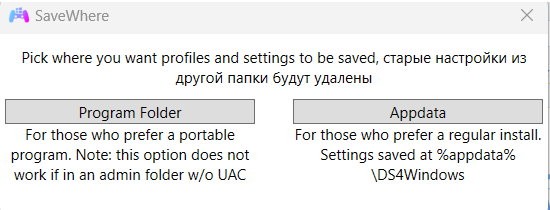
- В зависимости от ОС, далее возникнет окно со ссылками скачать драйвера для виртуальных геймпадов. Обязательно загрузите «ViGEmBus Driver», тапнув по «Step 1».
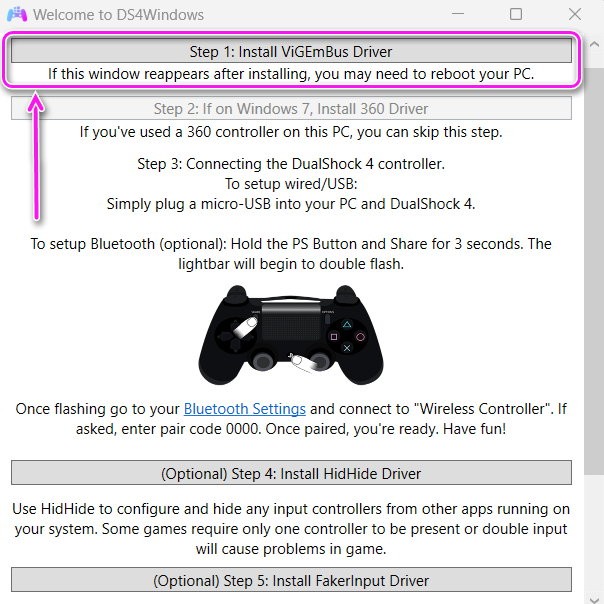
Когда окно с предложением установить драйвера не появляется, перейдите в «Settings», в окне «Utils», откройте «Controller/Driver Setup».
Настройка и запуск игр
Чтобы немного упросить настройку, сперва посетите «Settings» и в «Use language pack» установите «Русский». После перезагрузки эмулятора, интерфейс частично будет переведен на русский.
Что делать теперь:
- Откройте «Профили» и выберите «Новый».
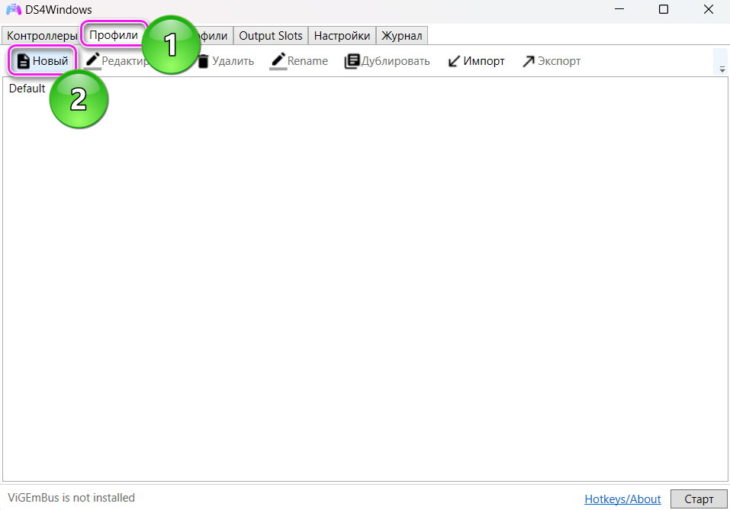
- Появится меню с изображением геймпада от PS4. Щелкайте по клавишам, триггерам, бамперам, стикам и назначайте на них действия с клавиатуры или мышки.
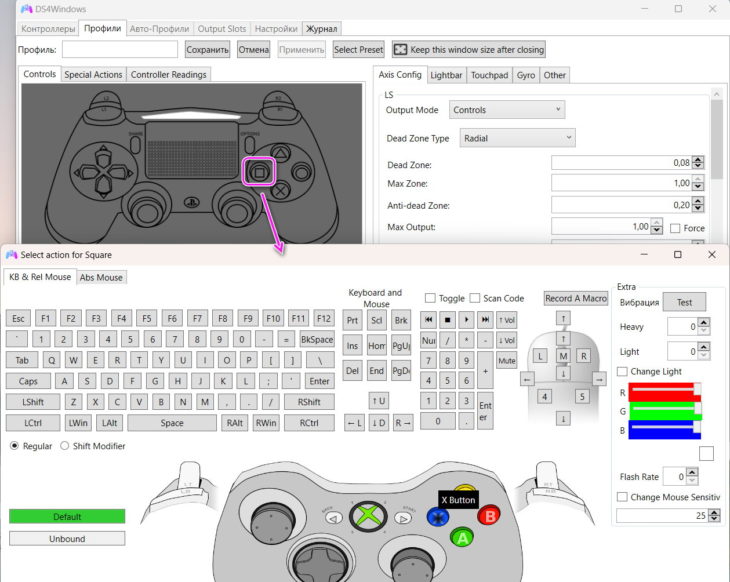
- В соседних вкладках можно изменить расцветку подсветки, тачпад (сенсорную панель), гироскоп и другие, менее важные параметры. Когда все настроено, введите название профиля и жмите по «Сохранить».
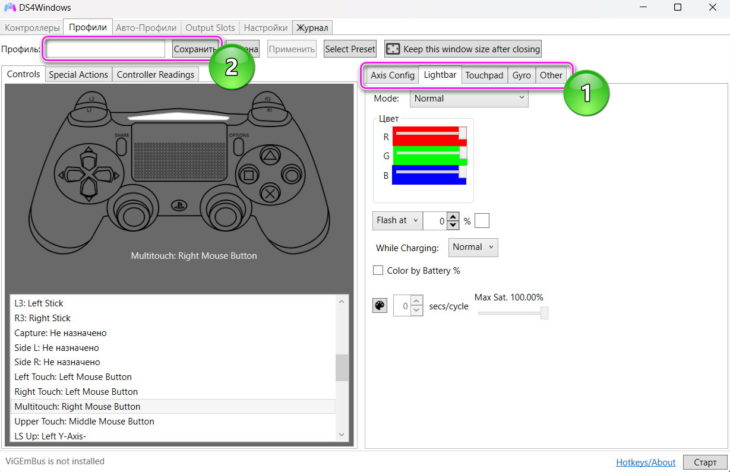
Закончив, достаточно щелкнуть на «Старт» в правом нижнем углу и запустить игру для проверки управления.
Плюсы и минусы DS4Windows
- бесплатная лицензия;
- регулярные обновления и устранения багов;
- одновременное подключение до 8 контроллеров;
- поддержка настройки подсветки, тачпада и гироскопа;
- поддержка JoyCon’ов и Pro-контроллера от Nintendo Switch;
- возможность использовать геймпады от ПС4 с проводным и беспроводным подключением;
- неполный перевод интерфейса на русский язык;
- тяжело разобраться во всем имеющемся функционале.
Версии софта для Андроид не существует, поскольку подключение DualShock на смартфонах происходит по Bluetooth без установки дополнительного ПО.
InputMapper
![]()
Программа для подключения к ПК и настройки игровых контроллеров
Яндекс.Браузер — быстрый браузер с защитой от мошенников и вредоносных сайтов.
- Windows 11
- Windows 10
- Windows 8.1
- Windows 8
- Windows 7
- Windows Vista
- Windows XP
Тип лицензии:
Freeware (бесплатное)
Языки: Русский
Полезные статьи
Снимки экрана 5





InputMapper — программа для подключения к компьютеру различных игровых контроллеров, а также для сопоставления одних геймерских девайсов с другими с целью обеспечения их поддержки играми. Утилита распространяется бесплатно, предназначена для установки на компьютеры под управлением Windows XP, Vista, 7, 8, 8.1, 10 и 11 (32 и 64 бит), имеет частичный перевод на русский язык.
Зачем нужна программа InputMapper?
Программа InputMapper служит для сопоставления разных игровых устройств друг с другом. Например, если управление игрой должно осуществляться с использованием контроллера от Xbox 360, то при помощи данной утилиты в нее можно будет поиграть с использованием контроллера от Sony PlayStation, и наоборот. И важно то, что программа позволяет изменять функциональность кнопок джойстиков на усмотрение пользователя.
Приложение также окажется полезным для геймеров, которые хотели бы поиграть в игры, изначально не поддерживающие подключение игровых девайсов. Утилита способна эмулировать действия мышью и клавиатурой, преобразуя сигналы от любых поддерживаемых ею геймерских девайсов, а это:
- Контроллеры Sony DualShock 4 и Sony DualShock 4 V2 Upgraded
- Контроллеры Xbox 360 и Xbox One
- Sony Dualshock 3 (при использовании беспроводного адаптера Magic-NS)
- Playstation Move Navigation (также с адаптером Magic-NS)
- А также все устройства Generic XInput и DirectInput (это довольно большое разнообразие игровых девайсов под Windows)
Следует различать устройства ввода и вывода, которые поддерживает InputMapper. К числу первых относятся физические устройства, т.е. те, что перечислены выше. Устройства вывода — эмулируемые (виртуальные). Помимо упомянутых выше клавиатуры с мышью, к ним также относятся контроллеры Xbox 360 и Sony Dualshock 4.
Утилита InputMapper периодически обновляется, потому список поддерживаемых ею устройств ввода и вывода будет расширяться.
Как пользоваться программой InputMapper
В большинстве случаев программа InputMapper самостоятельно определяет тип подключенного к компьютеру игрового контроллера. Если тот поддерживается, на экране отобразится окно Мастера настройки, который первым делом предложит создать новый или использовать имеющийся профиль. На следующем шаге нужно выбрать тип эмулируемого устройства. Варианта три: контроллеры Xbox 360 и Dualshock 4 либо клавиатура с мышью (для использования джойстиков в играх, не поддерживающих их).
После указания эмулируемого девайса во вкладке Профили основного окна нужно открыть только что созданный профиль с настройками. Если, к примеру, в качестве устройства ввода используется контроллер Dualshock 4, то в блоке Mappings мы увидим его изображение. Рядом с каждой кнопкой будет расположено раскрывающееся меню, в котором можно выбрать функцию для нее. Так, основным кнопкам Dualshock 4 (икс, квадрат, треугольник и нолик) по умолчанию сопоставляются основные кнопки контроллера Xbox 360 (A, X, Y, B, соответственно). Пользователь может изменить эти сопоставления на свое усмотрение. Причем, допустим, кнопке Икс контроллера Dualshock 4 можно присвоить функцию любой боковой кнопки Xbox 360 (например, Right Shoulder или Left Trigger) — без разницы. При желании любую кнопку и вовсе можно отключить.
У программы InputMapper гораздо большие технические возможности, нежели просто сопоставление одних игровых устройств с другими. Опытные пользователи могут, к примеру, задействовать функционал переназначения кнопок контроллеров «на лету», что осуществляется путем удержания или однократного нажатия заранее указанной кнопки-триггера. Причем в качестве такой кнопки можно выбрать любую клавишу клавиатуры, нажатие на которую приведет к изменению схемы сопоставления.
Как установить и запустить x360ce геймпад на ПК – инструкция по настройке

x360ce представляет собой приложение, которое дает возможность эмулировать джойстик от Xbox 360 на ПК или ноутбуке. Потребности в этом появляются вследствие того, что большая часть игр, которая была выпущена под эту консоль, не функционирует с геймпадами прочих брендов. При этом x360ce помогает создать ощущение, что к ПК подключен фирменный контроллер от Xbox 360. При этом у многих возникает вопрос, как можно настроить x360ce геймпад на ПК.
Описание программы

Потребность в использовании таких приложений постоянно росла. Актуальность их применения назрела после 2010 года, когда почти все создатели видеоигр и разработчики перешли на применениестандарта xInput. Это стало причиной того, что устаревшие геймпады остались без взаимодействия с новыми играми. Это относится даже к востребованным моделям манипуляторов. К ним, в частности, относят Thrustmaster, Logitech и другие. Сегодня полный перечень геймпадов, поддерживающих приложение, содержит больше 2,5 миллионов устройств. При этом использование ресурса обладает определенными особенностями. Специалисты советуют учитывать следующее:
- При наличии оригинального геймпада от Xbox эмулятор с высокой долей вероятности не потребуется.
- Довольно часто пользователи хотят применять эмулятор с целью переназначения кнопок или регулирования чувствительности стиков. Это можно попробовать сделать, однако быть уверенным в результате нельзя.
- Недорогие джойстики сильно уступают оригинальным вариантам Xbox 360 и Xbox One. Потому ожидать от них точного прицеливания и стабильной работы не стоит.
- Наличие конкретного переключателя не обеспечивает поддержку XInput. Так, на устройстве Logitech Rumblepad 2 пункт «Mode» только изменяет возможности стиков и крестовины. Потому в этом случае обойтись без TocaEdit Xbox 360 Controller Emulator не получится.
- Старый вариант x360ce лучше взаимодействует с игровым софтом, который вышел до 2015 года. Однако важно учитывать, что настройки в данном случае отличаются.
- С геймпадом DualShock для Playstation программа x360ce может не работать.
- Геймпады, которые подсоединяются через Bluetooth, не поддерживаются. Это, в частности, касается Xiaomi Gamepad. Это же относится и к Ipega Classic Gamepad PG-9021. Однако некоторые отзывы свидетельствуют о том, что все работает.
Установка и запуск
Для запуска x360ce на любом компьютере с операционной системой Виндовс пользователю требуется загрузить и распаковать этот софт. Это нужно сделать в любое место локального хранилища. Так как ресурс лишен официального установщика, его допустимо применять даже как портативный софт на USB-накопителе.
После загрузки можно увидеть интерфейс, который отличается насыщенностью и при этом отличается простотой в освоении. Программа автоматически найдет подключенные манипуляторы и порекомендует пользователям сформировать предустановки. Также их опции требуется привязать к так называемому виртуальному контроллеру Xbox 360, который представлен в разделе «Общие».

При этом при установке и запуске софта требуется придерживаться следующих рекомендаций:
- Не делать распаковку архива в каталог с игрой. Софт должен находиться отдельно. При этом игра добавляется при его участии.
- Не копировать файлы эмулятора в каталог C:\WINDOWS\SYSTEM32. Важно учитывать, что запрещено менять файлы ОС. При появлении сбоев систему придется переустанавливать заново.
- Если при загрузке exe возникает уведомление «Не найден указанный модуль», это означает, что не инсталлированы системные библиотеки и новая версия .NET Framework. В таком случае необходимо выполнить ключевые рекомендации из меню «Если появляются ошибки при запуске игры или x360ce».
- Перед тем как настраивать, игровой манипулятор требуется подключить и удостовериться, что драйвера к нему стоят.
- Важно учитывать, что софт exe является не эмулятором, а его конфигуратором. Он настроить параметры геймпада и скопировать файлы эмулятора, которые обладают расширением .dll. Это требуется сделать в папку с приложением. При этом настройки стиков у игровых приложений будут одинаковыми. Это считается удобным решением, поскольку не потребуется для каждой игры устанавливать все настройки по новой. Ее стоит добавить в конфигураторе. Но отдельных случаях требуется ручным способом копировать файл x360ce.ini в каталог с игрой.
Инструкция по использованию
Для использования ресурса рекомендуется выполнить следующее:
- Загрузить приложение x360ce.
- Выполнить распаковку архива с программой в любой каталог. Это можно сделать в папку «C:\Program Files\x360ce\x360ce.exe». Важно учитывать, что третью редакцию эмулятора нужно размещать в каталоге с игрой.
- Не стоит закрывать Xbox 360 Controller Emulator 4.x в ходе игрового процесса. Его требуется свернуть таким образом, чтобы уменьшить нагрузку на процессор.
- Важно удостовериться, что игра настроена на применение геймпада. К примеру, в «Tom Clancy’s Ghost Recon Wildlands» требуется выбрать «Настройки», кликнуть на «Контроллер» и установить «Выбор управления: Только геймпад».
Настройка
Чтобы провести настройку софта, требуется учесть целый ряд особенностей. При этом необходимо инсталлировать драйвера, добавить контроллер и настроить кнопки.

Установка драйверов
Если нет драйвера Virtual Gamepad Emulation, вкладка-предупреждение Issues начнет мигать. В этом случае рекомендуется выполнить следующее:
- Выбрать вкладку-предупреждение «Issues».
- Нажать на пункт «Install». Это даст возможность установить требуемый драйвер.
Добавление контроллера
Чтобы добавить геймпад, рекомендуется сделать следующее:
- Подключить джойстик к ПК.
- Выбрать вкладку значок контроллера «Controller 1» и нажать на пункт «Добавить».
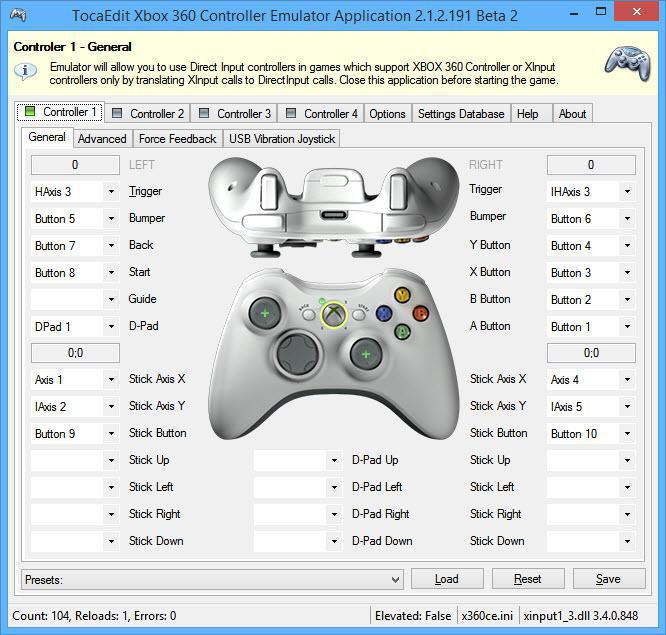
- Выбрать геймпад, который требуется добавить в карту. После чего нужно нажать «Ок».
- Запустить контроллер. Для этого требуется нажать на кнопку «Чекбокс». Она выглядит как иконка «Enable # Mapped Device», которая располагается вкладке «Controller 1».
Синхронизация с игрой
Чтобы подключиться к игровому софту, стоит выполнить следующее:
- Нажать на пункт «Добавить игру».
- В новом окне выбрать файл с расширением exe и кликнуть на «Открыть».
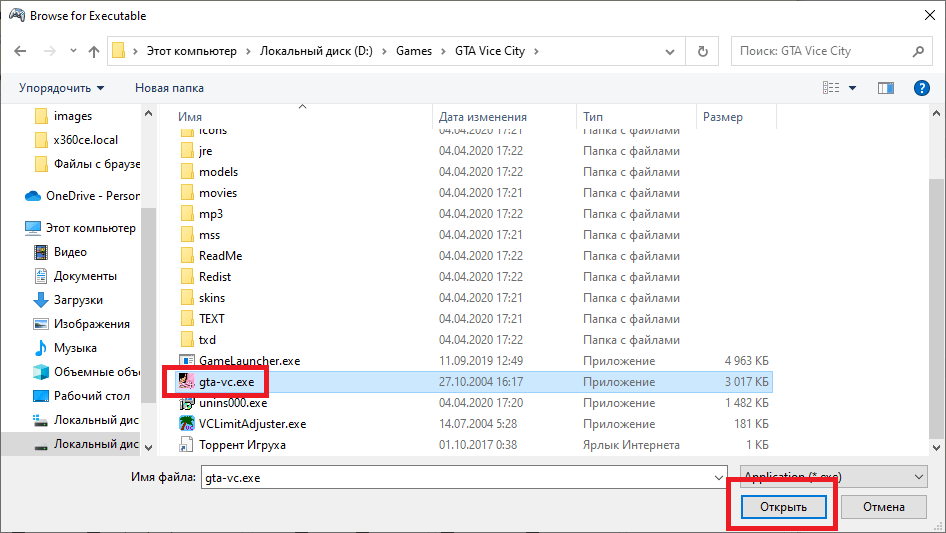
- В новом списке выбрать добавленный софт и нажать на «Start».

- Непосредственно в игре установить возможность управлять джойстиком.
Настройка управления
Чтобы настроить кнопки и оси, стоит выполнить такие действия:
- Выбрать значок «Controller 1» и перейти во вкладку «General».
- Нажать на список, который представлен в виде значка вверх.
- Нанести на карту ось или кнопку. Для этого требуется выбрать красный значок или нажать кнопку.
- Сохранить изменения. Для этого требуется нажать на «Save All».
- Свернуть Xbox 360 Controller Emulator. Это поможет уменьшить применение процессора.
- Загрузить игру и оценить ее работу.
x360ce представляет собой универсальное приложение, которое обеспечивает быструю привязку и переход к видеоиграм. Также софт позволяет выполнить настройку всех аспектов эмуляции джойстика. При этом можно установить драйвера, выполнить синхронизацию с игрой, настроить управление.
При подготовке материала использовались источники:
https://xpadder.su/instruktsii/ds4windows-kratkiy-obzor-emulyatora-geympada/
https://www.softsalad.ru/software/sistema/utility/inputmapper
Как установить и запустить x360ce геймпад на ПК – инструкция по настройке